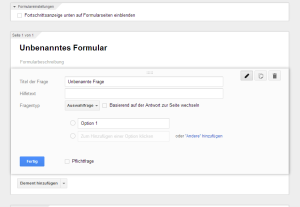
Formular-Editor
Die Formularfunktion von Google Drive ist ein ziemlich mächtiges, eigentlich zu wenig beachtetes Tool. Das Erstellen von z.B. von Umfragen geht flüssig von der Hand, inzwischen gibt es auch die Möglichkeit, abhängig von einzelnen Antworten auf Fragen Verzweigungen vorzunehmen. Zur Verfügung stehen derzeit die Fragetypen Text, Textabsatz, Auswahl (Einzeloption auswählen), Ankreuzen (Mehrfachauswahl möglich), Listenauswahl (aus Dropdown-Liste), Skala, Raster, Datum, Uhrzeit; die überschaubar wenigen Layout-Funktionen genügen in der Regel völlig. Das eigentliche Potenzial des Tools entfaltet sich aber in der Auswertung der eingegebenen Daten: Ist die entsprechende Option ausgewählt, wird im Hintergrund automatisch eine GoogleDrive-Tabelle gefüllt, die man dann nach allen Regeln der Tabellenkalkulations-Kunst weiter auswerten kann. Häufig ist das aber gar nicht nötig, da ohne weiteres Eingreifen eine grafische Auswertung mit Diagrammen erfolgt, dabei wählt GoogleForms automatisch das jeweils passende Diagrammformat.
Damit sind die Formulare sehr geeignet, um schnell und unkompliziert Daten in Umfragen zu erheben, schon seit langer Zeit lege ich das Tool deshalb Seminarfachschülern zur Datenerhebung ans Herz.
Erst jetzt bin ich aber dazu gekommen, etwas intensiver die Möglichkeiten zu untersuchen, mit GoogleForms unterrichtliche Tests und Leistungsüberprüfungen umzusetzen. Das ist verblüffend einfach und komfortabel…
Das Erstellen des Tests mit den Formularfunktionen ist offensichtlich und bedarf wohl keiner weiteren Erklärung. Zu bedenken ist lediglich die Art der geplanten Auswertung: Soll der Test später automatisch bewertet werden, ist natürlich die Auswahl der Fragetypen etwas eingeschränkt (Text / Textabsatz lassen sich angemessen nur manuell überprüfen und bewerten).
In die zum Erfassen der Daten generierte Tabelle lassen sich dann Skripte einfügen, die die Eingaben überprüfen, bewerten und die Ergebnisse nach Wunsch dem Teilnehmer zumailen, ggf. ergänzt durch Erläuterungen zu evtl. Fehlern oder Problemen. Das Verfahren mit einem solchen Skript (MCQ) ist hier näher erläutert und leicht nachvollziehbar, allerdings bezieht sich die Erläuterung noch auf das ältere GoogleDocs; inzwischen muss dem Formular manuell “mitgeteilt” werden (Schaltfläche “Antworten abrufen” im Formulareditor), dass die Ergebnisse in einer Tabelle zu erfassen sind – erst in dieser Tabelle kann dann das Skript eingefügt werden.
Bei der Gelegenheit lohnt sich ein Blick in die entsprechende Skriptgalerie – dort finden sich nicht nur das erwähnte MCQ-Skript, sondern auch solche, die z.B. eine Bewertung nach rubrics zulassen.
Einen etwas anderen Ansatz – die Auswertung der Tests mit dem Webdienst Flubaroo – beschreibt Eric Curts.
Hier ein kleines (zugegeben nicht sehr ausgefeiltes) Beispiel für einen solchen Test: Eine kurze Leseüberprüfung zu den ersten 5 Kapiteln von “The Hitchhiker’s Guide Through the Galaxy” – die Wahllektüre meiner 12er 🙂
Achtung: Wenn Sie Ihre Mailadresse eingeben, um die Ergebnisse zugeschickt zu bekommen, ist sie für mich sichtbar. Ich versichere aber, dass ich sie nicht verwende oder weitergebe, ich werde die entsprechende Tabelle auch regelmäßig leeren. Gleichzeitig wird mit diesem Beispiel auch sichtbar, dass die Formulare sich sehr leicht in andere Kontexte einbetten lassen:
Die hier beschriebenen Funktionen von GoogleForms scheinen mir eine interessante Möglichkeit für schnelle, einfache Abfragetests zu sein. Komplexere Leistungsbewertungen, die auf Anwendung und Transfer des Gelernten abzielen, wird man sicherlich anders umsetzen.
Evtl. Datenschutzbedenken lassen sich m.E. umgehen, indem man die Schüler nicht zur Angabe von Klarnamen auffordert und entweder schulische Mailadressen oder Wegwerf-Mailadressen benutzen lässt. Eine Registrierung der Schüler bei Google ist ohnehin für das Absolvieren der Tests nicht nötig.
Diese und ähnliche Themen werden übrigens sehr anregend diskutiert in Google+-Communities wie GoogleApps in Education, Using GoogleApps as a free LMS, GoogleApps for Education.

[…] […]
[…] Funktionen genügen in der Regel völlig. Das eigentliche Potenzial des Tools entfaltet sich aber in der Auswertung der eingegebenen Daten: Ist die entsprechende Option ausgewählt, wird im Hintergrund automatisch eine GoogleDrive-Tabelle gefüllt, die man dann nach allen Regeln der Tabellenkalkulations-Kunst weiter auswerten kann. […]
Wir nutzen es zur Evaluation von Klausuren und Unterricht. Ich habe es aber auch schon für Marktforschungszwecke genutzt. Sensationell! Mehr zur Technik und einige Bilder in meinem Post http://traegheitderklasse.blogspot.de/2013/12/evaluation-im-unterricht-mit-der.html
[…] Das Erstellen des Tests mit den Formularfunktionen ist offensichtlich und bedarf wohl keiner weiteren Erklärung. Zu bedenken ist lediglich die Art der geplanten Auswertung: Soll der Test später automatisch bewertet werden, ist natürlich die Auswahl der Fragetypen etwas eingeschränkt (Text / Textabsatz lassen sich angemessen nur manuell überprüfen und bewerten). – See more at: http://eventualitaetswabe.de/?p=1061#sthash.6qNXLe0u.dpuf […]
Vielen Dank für den exzellenten Tipp! Ich benutze Google Forms mit Begeisterung als Lehrer. Ich habe aber ein Grundproblem, das ich trotz langer Suche im Web nicht lösen konnte: Da man das Blatt mit den eintreffenden Formularantworten möglichst nicht rigoros bearbeiten sollte, kopiere ich die neu eingetroffenen Datenreihen händisch auf ein gesondertes Blatt desselben Spreadsheets – ein Blatt, auf dem ich dann nach Herzenlust edieren kann, weil es die “Nabelschnur” zum Formular nicht mehr hat. Gibt es für diesen Kopiervorgang ein Script (das die bereits übertragenen Zeilen auslässt und die jeweils kopierten einmal – und nur einmal – unter die letzten Zellen des Zielblattes setzt)? Müsste das dann einen onSubmit-Trigger bekommen?